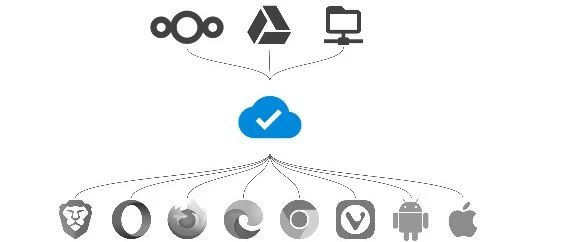RobinsonZhang
作者相关精选
浏览器中flash设置最强教程
前往小程序,Get更优阅读体验!
立即前往
浏览器中flash设置最强教程
RobinsonZhang
发布于 2018-08-28 05:00:58
发布于 2018-08-28 05:00:58
2.2K0
举报
前言
承接上文,我讲到了前端如何判断浏览器是否安装或者禁用了flash插件,本文就重点讲述各个常见浏览器的详细设置教程,有图有文字描述,需要的产品经理请接好哦。
至于为什么写这样一篇文章呢?仅仅是提醒处于互联网行业的前端以及产品童鞋们,务必要以匠心去打造每一个页面,为用户提供高可用易用的产品。
chrome浏览器
- 打开Chrome浏览器右上角设置选项里面,找到【设置】如图

2. 在列表最底部选择【高级】

3. 选择隐私设置和安全性功能列表下的【内容设置】

4.进入内容设置后,点击【flash】

5.开启【允许网站运行Flash】

IE浏览器
1.打开IE浏览器,点击右上角的一个【工具】或者【小齿轮】按钮,然后会弹出一个二级菜单,在里面选择【管理加载项】。

2.打开后,在里面可以找到FLASH插件,看是否处于禁止状态,如果是的话,点击下面的开启,然后再去刷新网页,这样就能恢复正常了。

Firefox浏览器
- 打开火狐浏览器设置选项里面,找到【附加组件】如图

- Flash一般是在插件里面,点击如图找到选择【总是激活】

- 刷新的时候有时候会提示类似下图的窗口,可以选择长期允许即可

360安全浏览器
- 打开浏览器,点击右上角的一个【工具】,然后会弹出一个二级菜单,在里面选择【Interent选项】

- 如图找到选择【程序】,然后点击【管理加载项】

- 打开后,在里面可以找到FLASH插件,看是否处于禁止状态,如果是的话,点击下面的开启,然后再去刷新网页,这样就能恢复正常了。

360极速浏览器
- 打开360极速浏览器右上角设置选项里面,找到【选项】如图

- 如图选择左侧菜单栏【高级设置】,找到网络内容设置项,然后点击【内容设置】

- 找到插件设置项,并点击 停用单个插件…

- 选择并启用Adobe Flash Player 插件

QQ浏览器
- 打开浏览器,如图点击右上角的“三条横杠”即【菜单】,然后会弹出一个二级菜单,在里面选择【工具】,然后会弹出一个三级菜单,在里面选择【Interent选项】

- 如图找到选择【程序】,然后点击【管理加载项】

- 打开后,在里面可以找到FLASH插件,看是否处于禁止状态,如果是的话,点击下面的开启,然后再去刷新网页,这样就能恢复正常了。

搜狗浏览器
- 打开浏览器,如图点击右上角的“三条横杠”即【菜单】,然后会弹出一个二级菜单,在里面选择【选项】。

- 如图可以看到【Interent选项】,然后点击。

- 如图找到选择【程序】,然后点击【管理加载项】

- 打开后,在里面可以找到FLASH插件,看是否处于禁止状态,如果是的话,点击下面的开启,然后再去刷新网页,这样就能恢复正常了。

其他
在此也特别致谢产品经理,提供了相关的图片以及文字描述。其他浏览器的相关步骤以及教程不断补充中。。。
本文参与 腾讯云自媒体同步曝光计划,分享自作者个人站点/博客。
原始发表:2018-03-13,如有侵权请联系 cloudcommunity@tencent.com 删除
评论
登录后参与评论
暂无评论
登录 后参与评论
推荐阅读
编辑精选文章
换一批
推荐阅读
Firefox浏览器使用插件设置代理
3.4K0
怎样重置火狐浏览器
9610
如何实现一个谷歌浏览器插件
1.4K0
如何设置默认浏览器?
1480
如何更加优雅地在浏览器中使用AI
3850
如何删除Flash弹窗广告?
1350
相关推荐
计算机服务怎么打开flash,快速讲解Win10自带的浏览器如何开启Adobe Flash?
更多 >目录
- 前言
- chrome浏览器
- IE浏览器
- Firefox浏览器
- 360安全浏览器
- 360极速浏览器
- QQ浏览器
- 搜狗浏览器
- 其他

领券
腾讯云开发者

扫码关注腾讯云开发者
领取腾讯云代金券
Copyright © 2013 - 2025 Tencent Cloud. All Rights Reserved. 腾讯云 版权所有
深圳市腾讯计算机系统有限公司 ICP备案/许可证号:粤B2-20090059 深公网安备号 44030502008569
腾讯云计算(北京)有限责任公司 京ICP证150476号 | 京ICP备11018762号 | 京公网安备号11010802020287
Copyright © 2013 - 2025 Tencent Cloud.
All Rights Reserved. 腾讯云 版权所有
登录 后参与评论
2
目录